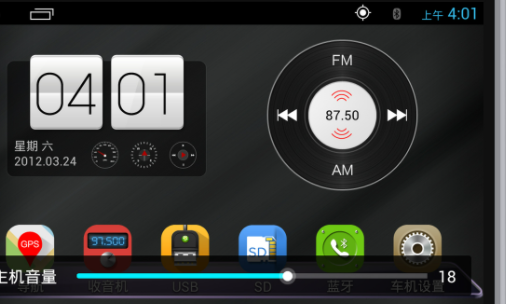台式电脑密码忘记了打不开怎么办,台式电脑密码忘记了怎么解开
发布:小编
本文目录
台式电脑密码忘记了怎么解开
以Win10系统为例,台式电脑密码忘记了的解决方法如下:
1、首先需要把电脑重启,重启后进入系统登录页面的时候,按住“ctrl+alt”键;
2、然后连续按两下“delete”键,就会出现一个新的登录界面,在登录窗口输入用户名为administrator,密码不需要填写,直接按“enter”键回车即可登录;
3、登录之后把“控制面板”打开,点击“用户账户”,然后点击“更改账户”,再点击原来的账户名,接着点击“更改我的密码”,根据提示输入新密码之后,最后点击“更改密码”即可。

如果是电脑的管理员,可以用以下这个步骤更改密码:
1、首先也需要重新启动电脑,开机后一直按住“F8”键,直到windows高级选项菜单的画面出现,再把手松开,点击“命令提示符的安全模式”后就按回车;
2、然后会出现系统超级用户“administrator”和本地用户“*****”的选择菜单,鼠标单击“administrator”,进入命令行模式;
3、最后输入命令“netuser*****123456/add”,可以直接把“*****”用户的口令更改为“123456”;
4、重启电脑后,选择正常模式下运行,就可以使用更改后的口令“123456”登录了。
台式电脑密码忘记了怎么解开
台式电脑密码忘记了,主要有两种情况下;
一是电脑已经处于开机状态,但开机密码被忘记了,
二是电脑未开机,其开机密码被忘记了。
电脑已经处理开机状态,但开机密码被忘记了。只需要将电脑的开机密码重新设置或者将密码取消,不设置密码即可。
电脑未开机,其开机密码被忘记了。常用也是最有效的方法主要有。
全模式下破解开机密码法。就是在电脑开机时,连续按住“F8”键,是电脑开机界面进入到高级选项画面,然后将“F8”键松开,选择“带命令提示符的安全模式”并回车,然后即可在安全模式下降电脑系统的。administrator密码设置为123456。然后,重启电脑,通过administrator密码开启电脑。
联想电脑开机密码忘记了打不开怎么办
忘记电脑开机密码的解决办法如下:
1、重启笔记本电脑,进入到系统登录界面。
2、按下键盘上的Ctrl和Alt键,连续按下Del键两次,这样一个新的登录界面将出现。
3、进入新页面之后,“Administrator”密码不设置,默认为空,然后点击回车,即可登录。
4、进入系统后依次点击左下角开始-控制面板-用户账户-更改账户-选择之前忘记密码的账户名。
5、选择更改我的密码,然后输入两遍新密码,最后点击“更改密码”即可。
电脑开机密码忘记了怎么解锁
解决办法如下:
1、首先,重新启动计算机,按下F8,在弹出窗口中,使用方向键盘选择“带命令提示符的安全模式”,回车确认,如下图所示,然后进入下一步。
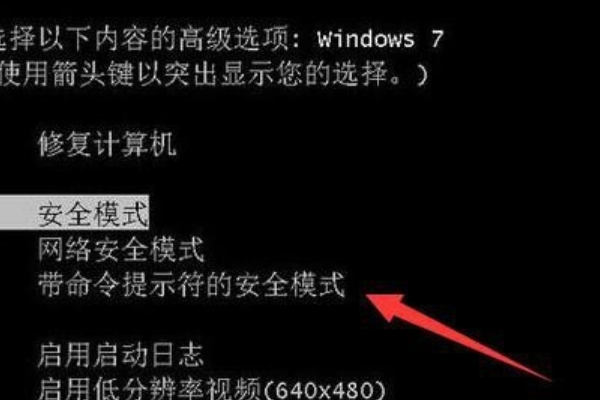
2、其次,将显示一个帐户窗口,点击Administrator,如下图所示,然后进入下一步。
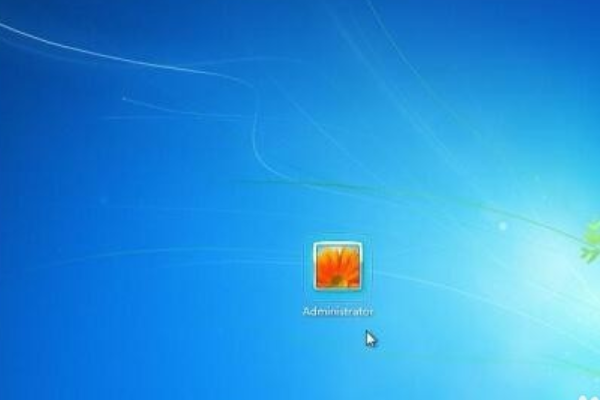
3、接着,在弹出窗口中,输入“
net user Smile / add”,回车确认 ,表示添加新的用户帐户,如下图所示,然后进入下一步。
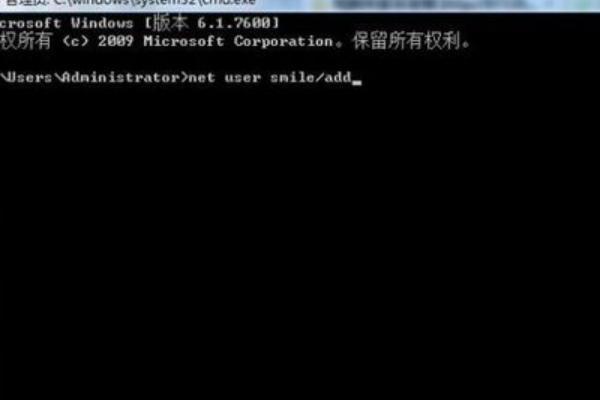
4、然后,键入:net localgroup administrators Smile /add,这意味着刚才创建的新帐户将升级为管理员(该角色是获得最高权限以随意更改用户),如下图所示,然后进入下一步。
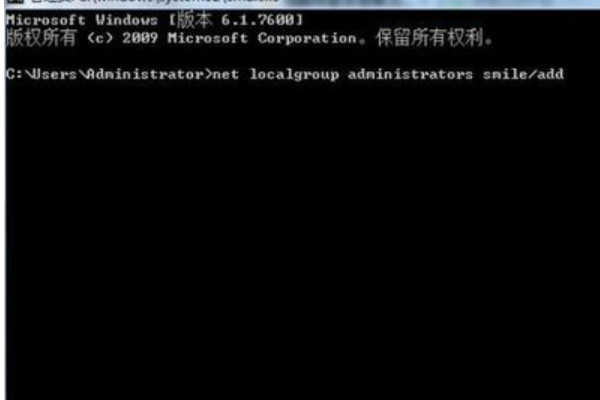
5、随后,继续键入: shutdown / r / t 5 / f,然后回车以重新启动计算机系统,如下图所示,然后进入下一步。

6、接着,正常进入系统桌面。此时,计算机系统将提示在一分钟内退出计算机窗口。再次重新启动计算机后,选择忘记的帐户进入操作系统,如下图所示,然后进入下一步。

7、最后,就正常进入到计算机系统了,如下图所示。这样,问题就解决了。
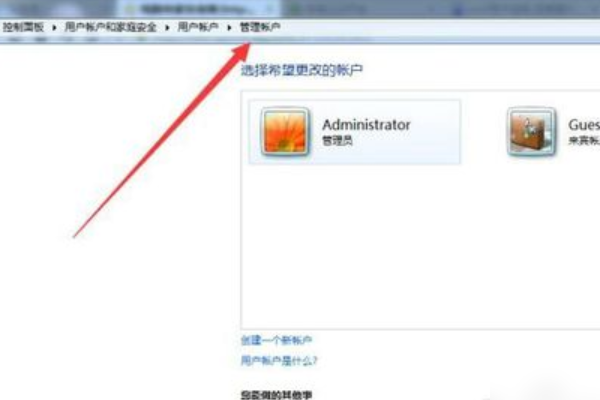
以上就是关于台式电脑密码忘记了打不开怎么办,台式电脑密码忘记了怎么解开的全部内容,以及台式电脑密码忘记了打不开怎么办的相关内容,希望能够帮到您。
版权声明:本文来自用户投稿,不代表【推酷网】立场,本平台所发表的文章、图片属于原权利人所有,因客观原因,或会存在不当使用的情况,非恶意侵犯原权利人相关权益,敬请相关权利人谅解并与我们联系(邮箱:350149276@qq.com)我们将及时处理,共同维护良好的网络创作环境。
大家都在看

怎么样训练狗狗不乱叫,怎么训练狗狗不乱叫吵到人
综合百科本文目录1.怎么训练狗狗不乱叫吵到人2.怎么训练狗狗不乱叫吵到人3.怎么教狗狗不要乱叫4.怎么教狗狗不乱叫怎么训练狗狗不乱叫吵到人当狗看见陌生人,要开始狂叫的时候,适度拉扯狗身上的绳子,停止吠叫之后马上给予鼓励;充足的运动量可以消耗狗的精力,使它没有精力叫;制造一些声音作为干扰,

风力每秒9米是几级风
综合百科风力每秒9米是几级风风力每秒9米是5级风。根据风力等级对照表,风速为8.0m/s-10.8m/s为5级风,名称清风,风速为9m/s,处于8.0m/s-10.8m/s之中,所以是5级风。风力是指风吹到物体上所表现出的力量的大小。一般根据风吹到地面或水面的物体上所产生的各种现象,把风

链信实名认证后可以注销吗,怎么注销链信 如何注销我的链信
综合百科怎么注销链信 如何注销我的链信1、已经完成实名认证的账户无法修改或注销。2、如实在要注销,可注销支付宝账户重新进行申请。3、注销账户需满足对应条件,同时也可以联系支付宝官方客服热线咨询。4、自助注销流程(1)登录支付宝服务大厅,点击【自助服务】—【注销账户】(2)请阅读注意事项(
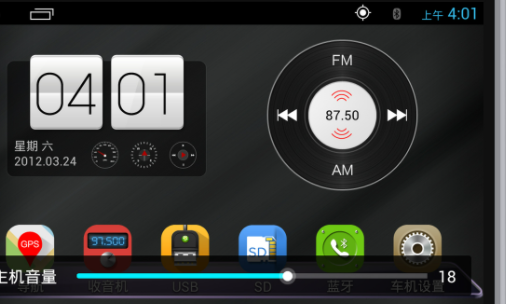
东风风光330s踏板怎么样安装,东风风光330档杆套怎么换
综合百科本文目录1.东风风光330档杆套怎么换2.东风风光330s怎样调时间3.东风风光330发动机是什么牌子的4.东风风光330s 导航系统是否能装东风风光330档杆套怎么换1、首先将东风风光330移动到开阔且便于维修的地区,拉上手刹。2、其次剪开轧带,将防尘罩从球头上取下。3、最后换

冬季祝福短信大全,冬季养生问候短信大全
综合百科本文目录1.冬季养生问候短信大全2.立冬发朋友圈的祝福语3.寒冷冬季祝福短信4.冬日祝福语句简短唯美图片冬季养生问候短信大全1.妈妈冬季到,孩儿来敬孝,送爸蓝大衣,帮爸防风寒,送妈大棉袄,祝您身体好,问声爸妈好,祝您心情好!2.冷风吹,战鼓擂,纷纷扬扬是雪花,匆匆忙忙是征程,愿我

蜈蚣酒怎么泡制,蜈蚣酒怎么泡制
综合百科本文目录1.蜈蚣酒怎么泡制2.蜈蚣泡酒怎么泡放多少3.蜈蚣酒的泡制方法和配方4.蜈蚣泡酒的制作方法 蜈蚣泡酒的功效与作用蜈蚣酒怎么泡制方法一:用水把蜈蚣烫死后,并找来薄竹片,用两头尖的竹片插入头尾两端,绷直后晒干或风干再泡酒,当然蜈蚣一定要烫干净。方法二: 还可以将蜈蚣放入瓶子内

韭葱怎么吃
综合百科韭葱怎么吃韭葱富含叶酸、铁、钾、维生素C、维生素B6、镁、钙和铜,每100克生韭葱中水分占83%,另含蛋白质1.5克、碳水化合物14克,能提供255.3千焦的热量。韭葱能除菌、利尿、防,对于消化系统也有清洁作用,另韭葱还具有增进食欲、降低血脂的作用。韭葱可生食也可烹食,烹制方式与

ios4什么时候推送,苹果手机什么时候发布新机
综合百科本文目录1.苹果手机什么时候发布新机2.苹果手机什么时候发布新机3.iphone 4什么时候发布4.苹果ios14正式版发布时间苹果手机什么时候发布新机苹果14发布时间:2022年9月姿运棚8日工具:iPhone 14 ,iOS 16.1.1,iTunes12.12.4.1。iP

葫芦的龙头怎么处理,葫芦里面装酒怎么内部怎么处理
综合百科葫芦里面装酒怎么内部怎么处理选择好葫芦之后进行风干,里面的瓤就会自然的松动,接着把葫芦切一个小口,把瓤倒出来就可以了,外表涂蜡,防止氧化、虫蛀,里面用活性炭加水水浸泡几个小时,除去气味,之后就可以用来装酒。葫芦,属葫芦科、葫芦属植物,它是爬藤植物,一年生攀援草本,有软毛,夏秋开白

医疗险是医保报销完了还可以报,医疗保险住院报销范围和标准
综合百科本文目录1.医疗保险住院报销范围和标准2.住院医保报销后还能二次报销吗?3.医保卡报销完了还能报销吗4.住院报销后还可以二次报销是乡镇医院吗医疗保险住院报销范围和标准医疗保险报销后保险公司还能报。1、如果投保人同时购买了医保和商业保险,只要付合保险报销条件的两者是可以报销的。一般

人物描写方法有哪五种,人物描写的五种基本方法是
综合百科人物描写方法有哪五种人物描写方法有动作描写、神态描写、外貌描写、语言描写、心理描写共五种,描写是文学创作的基本手法之一。描写方法是用生动形象的语言把人物、事件、景物具体描绘出来的一种手法,给读者以身临其境的感觉。当然运用描写方法时,可根据实际需要进行选择,使其更好地服务于人物形象

电饭煲蛋糕为什么中间是湿的
综合百科电饭煲蛋糕为什么中间是湿的电饭煲蛋糕中间是湿的原因有:1、没熟。如果制作的时间太短了,蛋糕没有熟,就容易出现蛋糕中间是湿的的情况,这种情况还能补救,将蛋糕继续放在电饭锅中进行加热即可。2、蛋没打泡。用电饭锅做蛋糕的时候要提前将蛋清打泡,这样制作的蛋糕才会松软、可口。3、蛋糊太稀。